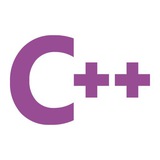tg-me.com/cpp_lib/1954
Last Update:
Расширенные клиентские области и безопасные зоны
Классикой современного дизайна приложений на настольных и мобильных платформах является то, что содержимое находится в центре внимания — элементы интерфейса приложения и системы органично вписываются в контент, не отвлекая пользователя. В Qt 6.9 появились две новые возможности, которые помогают достичь этого: расширенные клиентские области и безопасные зоны.
Расширенные клиентские области
Предположим, мы создаём приложение для любителей собак, в котором показываем наши любимые фотографии. Минимальный пример приложения может выглядеть так:
import QtQuick
Window {
visible: true
width: 800; height: 600
Image {
anchors.fill: parent
source: "https://placedog.net/800/600?r"
fillMode: Image.PreserveAspectCrop
}
}
Это даёт нам следующее на macOS и iOS: наша собака в центре внимания. Но есть несколько элементов интерфейса, которые конкурируют за наше внимание — заголовок окна и элементы управления на macOS; а также часы, Wi-Fi и индикатор батареи на iOS. Мы можем сделать лучше!
Добавив флаг окна
Qt.ExpandedClientAreaHint, мы просим расширить клиентскую область окна в те зоны, которые обычно зарезервированы для системного интерфейса:
Window {
flags: Qt.ExpandedClientAreaHint | Qt.NoTitleBarBackgroundHint
// ...
}
Чтобы скрыть заголовок окна на macOS, мы также используем
Qt.NoTitleBarBackgroundHint. В результате содержимое растягивается по всему экрану, полностью фокусируя внимание на нашей собаке.Безопасные зоны
Однако с расширением клиентской области возникают и новые обязанности. Теперь наше приложение борется за тот же экранный простор, что и системный интерфейс, и система обычно побеждает. Это значит, что важно не размещать важный контент в областях, где он может быть перекрыт элементами системы.
Например, мы можем захотеть добавить кнопки для взаимодействия с собакой, пока нас нет:
Window {
// ...
Item {
anchors {
left: parent.left; right: parent.right; top: parent.top
margins: 10
}
Text {
text: "Throw Ball"; color: "white"; font.pointSize: 18
anchors.left: parent.left
}
Text {
text: "Give Bone"; color: "white"; font.pointSize: 18
anchors.right: parent.right
}
}
}
Но это будет конфликтовать с системным интерфейсом на macOS и iOS. Чтобы избежать этого, мы используем новое присоединённое свойство
SafeArea, которое сообщает, насколько нужно отступить содержимое от «небезопасных» зон окна:
anchors {
left: parent.left; right: parent.right; top: parent.top
topMargin: 10 + parent.SafeArea.margins.top
leftMargin: 10 + parent.SafeArea.margins.left
rightMargin: 10 + parent.SafeArea.margins.right
}
Это надёжно размещает кнопки ниже заголовка окна на macOS и внизу экрана на iOS, учитывая все ориентации экрана.
Qt Quick Controls
До сих пор мы использовали обычное окно
Window, но в реальности вы, скорее всего, будете применять ApplicationWindow из Qt Quick Controls, который уже включает поддержку безопасных зон. При установке флага Qt.ExpandedClientAreaHint фон окна автоматически растягивается на всю область, а содержимое остаётся внутри безопасных зон. Для таких элементов, как ToolBar и MenuBar, предусмотрена автоматическая подстройка фона и содержимого под безопасные зоны.Взгляд в будущее
Мы надеемся, что эти изменения в Qt 6.9 помогут внедрять современные UI-подходы в ваших приложениях. Функции уже доступны и поддерживаются на macOS, Windows, iOS, visionOS и Android, а в будущем мы планируем расширить поддержку на другие платформы. По умолчанию на некоторых платформах, таких как Android и iOS, флаг
Qt.ExpandedClientAreaHint может быть включён автоматически. Пожалуйста, протестируйте новые возможности и сообщите нам о любых проблемах или неудовлетворённых сценариях использования.https://www.qt.io/blog/expanded-client-areas-and-safe-areas-in-qt-6.9
#cpp #programming
👉 @cpp_lib
BY Библиотека C/C++ разработчика
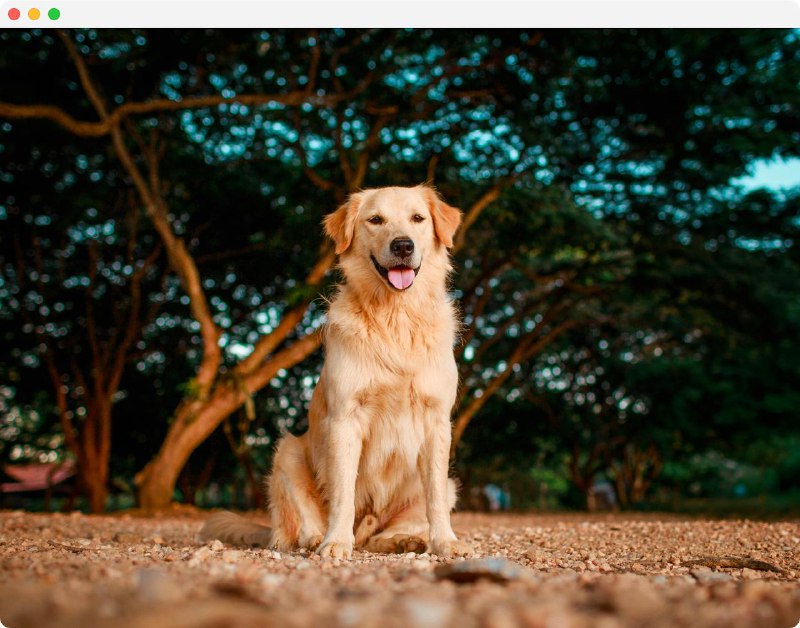
Share with your friend now:
tg-me.com/cpp_lib/1954